Mac OS க்கான உள்ளூர் MAMP வலை சேவையகம். Mac OSக்கான Mac OS X உள்ளூர் சேவையகத்தில் இணைய வளர்ச்சியின் தனிப்பட்ட அனுபவம்
விரைவில் அல்லது பின்னர் நீங்கள் ஒரு ஆசை அல்லது வேர்ட்பிரஸ் உருவாக்க தொடங்க வேண்டும். ஆனால் உங்கள் தயாரிப்பு சேவையகத்தில் குறியீட்டை நேரடியாகத் திருத்துவது நல்ல யோசனையல்ல, ஏனென்றால் ஏதேனும் தவறு நடந்தால், உங்கள் தளத்திற்கு வரும் அனைத்து பார்வையாளர்களும் உடனடியாக அதைப் பார்ப்பார்கள். இத்தகைய சிக்கல்களைத் தவிர்ப்பதற்கும், தயாரிப்பு தளத்தில் அவற்றைப் பயன்படுத்துவதற்கு முன், மாற்றங்கள் அல்லது புதிய செருகுநிரல்களைச் சோதிக்க முடியும் உள்ளூர் சூழல்வளர்ச்சி. அடுத்து, Mac OS X கணினியில் வேர்ட்பிரஸ்ஸை உள்நாட்டில் எவ்வாறு நிறுவுவது என்பதை நான் உங்களுக்குக் காண்பிப்பேன்.
பல இணைய பயன்பாடுகளைப் போலவே, வேர்ட்பிரஸ்ஸுக்கும் அப்பாச்சி வலை சேவையகம், MySQL தரவுத்தளம் மற்றும் PHP குறியீடு மொழிபெயர்ப்பான் நிறுவப்பட்டு, இயங்கி, சரியாக உள்ளமைக்கப்பட வேண்டும் என்பதால், அவை உங்கள் உள்ளூர் கணினியில் (உங்கள் கணினியில், அதாவது உங்கள் கணினியில்) WordPress ஐ இயக்கவும் தேவைப்படும். ரிமோட் சர்வரில்), இது உள்ளூர் சேவையகமாகவும் வளர்ச்சி சூழலாகவும் செயல்படும்.
நீங்கள் நிச்சயமாக, அவற்றை கைமுறையாக அமைக்கலாம், ஆனால் நீங்கள், என்னைப் போலவே, நேரத்தைச் சேமிக்க விரும்பினால், நீங்கள் அதை மிகவும் சுவாரஸ்யமான மற்றும் பயனுள்ள விஷயங்களில் செலவிடலாம், அல்லது இந்த சேவையக தொழில்நுட்பம் அனைத்திலும் தேர்ச்சி பெறவில்லை என்றால், அதிர்ஷ்டவசமாக எங்களுக்கு , நல்லவர்கள் Apache, MySQL மற்றும் PHP ஆகியவற்றை ஒரு தொகுப்பாக சேகரித்தனர், இது மற்ற பயன்பாட்டைப் போலவே எளிதாக நிறுவப்பட்டுள்ளது, எளிமையான அமைப்புகளைக் கொண்டுள்ளது, ஆனால் அதே நேரத்தில் உள்ளூர் வலைத்தள மேம்பாட்டிற்குத் தேவையான அனைத்தையும் வழங்குகிறது.
அடுத்து, நிறுவியை இயக்கவும் MAMP_2.1.4.pkg, நகர்வில் நிறுவல் வகை, நீங்கள் புரோ பதிப்பைப் பயன்படுத்த மாட்டீர்கள் என்பதில் உறுதியாக இருந்தால், நீங்கள் பொத்தானைக் கிளிக் செய்யலாம் தனிப்பயனாக்கலாம், இது ஒரு சாளரத்தைத் திறக்கும், அங்கு நீங்கள் தேர்வுப்பெட்டியை அகற்றலாம், இதனால் புரோ பதிப்பை நிறுவ முடியாது.
இயல்பாக, இது இலவச பதிப்பில் நிறுவப்பட்டுள்ளது.
நிறுவலை முடித்ததும், MAMP ஐத் தொடங்குவதற்கான நேரம் இது, முதலில் நாம் பார்ப்பது இந்த சாளரம். 
போர்ட் எண்களை மாற்றுதல்
ஆனால் நீங்கள் அழுத்துவதற்கு முன் சேவையகங்களைத் தொடங்கவும், அமைப்புகளுக்குச் செல்ல நான் அறிவுறுத்துகிறேன் விருப்பத்தேர்வுகள்…மற்றும் அப்பாச்சி மற்றும் MySQL சர்வர் போர்ட் எண்களை முன்னிருப்பாக அமைக்கப்பட்டுள்ளவற்றிலிருந்து முறையே: 8888 மற்றும் 8889, தரநிலை 80 மற்றும் 3306க்கு மாற்றவும், இது ஒவ்வொரு முறையும் தள முகவரியில் 8888 ஐச் சேர்ப்பதில் இருந்து நம்மைக் காப்பாற்றும் மற்றும் அணுகலை அமைப்பதை எளிதாக்கும். செய்ய MySQL தரவுத்தளங்கள். ஒரு பொத்தானை அழுத்துவதன் மூலம் இதைச் செய்யலாம் இயல்புநிலை Apache மற்றும் MySQL போர்ட்களுக்கு அமைக்கவும்.
Apache மற்றும் MySQL சேவையகங்களைத் தொடங்குதல்
 இப்போது பொத்தானைக் கிளிக் செய்வதன் மூலம் உங்கள் உள்ளூர் சேவையகத்தைத் தொடங்க எல்லாம் தயாராக உள்ளது சேவையகங்களைத் தொடங்கவும். எந்த பிரச்சனையும் இல்லை என்றால், இது வழக்கமாக இருந்தால், சிவப்பு விளக்குகள் எதிரே இருப்பதை நீங்கள் காண்பீர்கள் அப்பாச்சி சர்வர்மற்றும் MySQL சர்வர்பச்சை நிறமாக மாறியது.
இப்போது பொத்தானைக் கிளிக் செய்வதன் மூலம் உங்கள் உள்ளூர் சேவையகத்தைத் தொடங்க எல்லாம் தயாராக உள்ளது சேவையகங்களைத் தொடங்கவும். எந்த பிரச்சனையும் இல்லை என்றால், இது வழக்கமாக இருந்தால், சிவப்பு விளக்குகள் எதிரே இருப்பதை நீங்கள் காண்பீர்கள் அப்பாச்சி சர்வர்மற்றும் MySQL சர்வர்பச்சை நிறமாக மாறியது.
உங்களுடையது அல்லது உங்கள் உலாவியில் தானாகவே திறக்கும் தொடக்க பக்கம் MAMP அல்லது நீங்கள் எதிர்பாராத பெயரில் ஒரு பொத்தானைக் கொண்டு அதைத் திறக்கலாம் தொடக்கப் பக்கத்தைத் திறக்கவும்.
இந்தப் பக்கத்தில் உங்கள் சர்வர் உள்ளமைவைப் பற்றிய தேவையான அனைத்து தகவல்களையும் நீங்கள் காணலாம், அத்துடன் தரவுத்தள நிர்வாகக் கருவியை அணுகலாம் MySQL தரவு phpMyAdmin, விரைவில் நமக்குத் தேவைப்படும். 
ஒரு தரவுத்தளத்தை உருவாக்குதல்
இப்போது WordPress ஐ நிறுவ நாம் ஒரு தரவுத்தளத்தை உருவாக்க வேண்டும், அதற்காக:
- MAMP தொடக்கப் பக்கத்திலிருந்து phpMyAdmin ஐ திறப்போம்.
- phpMyAdmin இல் நீங்கள் ஒரு தாவலைத் தேர்ந்தெடுக்க வேண்டும் தரவுத்தளங்கள்,
- துறையில் தரவுத்தளத்தை உருவாக்கவும்தரவுத்தளத்தின் பெயரை உள்ளிடவும், நான் பொதுவாக அவற்றை தளத்தின் பெயரால் பெயரிடுவேன், எடுத்துக்காட்டாக site_dev,
- இறுதியாக பொத்தானை அழுத்தவும் உருவாக்கு.

தரவுத்தளம் தயாராக உள்ளது, நீங்கள் நேரடியாக WordPress க்கு செல்லலாம்.
உள்ளூர் வேர்ட்பிரஸ் நிறுவல்
WordPress ஐ பதிவிறக்கம் செய்து திறக்கவும்
- WordPress ஐ நிறுவ, நீங்கள் அதை பதிவிறக்க வேண்டும், எடுத்துக்காட்டாக, இங்கே: WordPress இன் சமீபத்திய பதிப்பு.
- அன்ஜிப், கோப்புறையை வேர்ட்பிரஸில் இருந்து உங்கள் தளத்தின் பெயருக்கு மறுபெயரிடவும், எடுத்துக்காட்டாக, site.dev.
- MAMP க்கான உங்கள் வலை சேவையகத்தின் மூலத்தில் வைக்கவும், இந்த கோப்புறையானது பாதையில் /Applications/MAMP/htdocs இல் அமைந்துள்ளது.

அடுத்து, நிலையான வேர்ட்பிரஸ் நிறுவலின் படிகளை நீங்கள் மீண்டும் செய்ய வேண்டும். அதாவது, wp-config-sample.php கோப்பை wp-config.php என மறுபெயரிடவும், அதை உரை திருத்தியில் திறந்து தரவுத்தள பெயர், MySQL பயனர்பெயர் மற்றும் கடவுச்சொல்லைக் குறிப்பிடவும்:
/** WordPress க்கான தரவுத்தள பெயர் */ வரையறுக்க ("DB_NAME", "site_dev"); /** MySQL பயனர்பெயர் */ வரையறுக்க ("DB_USER", "root"); /** MySQL தரவுத்தளத்திற்கான கடவுச்சொல் */ வரையறுக்க ("DB_PASSWORD", "root"); /** MySQL சர்வர் பெயர் */ வரையறுக்க ("DB_HOST", "localhost");
உங்கள் கோப்பில் சாதாரண ஒற்றை மேற்கோள் குறிகள் உள்ளதா என சரிபார்க்கவும் " (அவை உண்மையில் அபோஸ்ட்ரோபிஸ் என்று அழைக்கப்படுகின்றன, மிகவும் தொழில்நுட்பமாக இருக்கும்).
ஏன் என்று எனக்குத் தெரியவில்லை, ஒருவேளை இது உலாவியில் இருந்து வளைந்து நகலெடுக்கப்பட்டிருக்கலாம் அல்லது மக்கள் உள்ளமைவைத் திருத்தலாம் சிறப்பான வரிஆசிரியர், ஆனால் கருத்துகள் மூலம் ஆராய, பெரும்பாலும் அபோஸ்ட்ரோபிகள் சுருள் மேற்கோள்களாக மாறும் மற்றும் PHP, இது கட்டமைப்பை பாகுபடுத்துகிறது, நிச்சயமாக, இந்த வடிவமைப்பைப் புரிந்து கொள்ளவில்லை, இது வேர்ட்பிரஸ் தரவுத்தளத்தைப் பார்க்காததற்கு வழிவகுக்கிறது.
- RTF இல் கட்டமைப்புகள் மற்றும் குறியீட்டை திருத்த வேண்டாம் உரை ஆசிரியர்கள்(RTF பயன்முறையில் வேர்ட்பேட் அல்லது TextEdit) மற்றும் சொல் செயலிகள்(MS Word, Apple பக்கங்கள்).
- PHP இல் உருவாக்கும்போது, எல்லாப் பிழைகள் மற்றும் அறிவிப்புகளின் பதிவு மற்றும் காட்சியை எப்போதும் இயக்கவும். இது உங்களுக்கு நிறைய நேரத்தையும் நரம்புகளையும் மிச்சப்படுத்தும்.
பின்னர் உங்கள் உலாவியில் http://localhost/site.dev/ என்ற முகவரியைத் திறந்து, தேவையான தரவை உள்ளிட்டு பொத்தானைக் கிளிக் செய்வதன் மூலம் நிறுவலை முடிக்கவும். வேர்ட்பிரஸ் நிறுவவும்.
இதன் மூலம், உங்கள் உள்ளூர் சர்வரில் நீங்கள் விரும்பும் பல தளங்களை நிறுவலாம், ஒவ்வொன்றும் அதன் சொந்த தனி கோப்புறையில், மேலும் உங்கள் மேக்கை முழு அளவிலான வலை மேம்பாட்டு சூழலாக மாற்றலாம்.

நாம் ஏற்கனவே அனுபவத்தில் பார்த்தபடி, நிறைய பயனுள்ள செயல்பாடுகள்மற்றும் புரோகிராம்கள் Mac OS X இன் குடலில் ஆழமாக மறைக்கப்பட்டுள்ளன. எங்கள் "" தொடரின் முந்தைய கட்டுரையைப் பற்றிக் குறிப்பிடுகையில், நிலையான கணினி வளங்களின் கிடைக்கும் தன்மையானது இணைய சேவையகத்தை அதே எளிதாகத் தொடங்கவும் கட்டமைக்கவும் உங்களை அனுமதிக்கிறது என்று நாங்கள் பாதுகாப்பாகக் கூறலாம். நாங்கள் FTP உடன் செய்தோம். அறியப்படாத காரணங்களுக்காக, கணினி அமைப்புகளில் இருந்து வலை சேவையகத்தை ஒழுங்கமைக்கும் திறன் அகற்றப்பட்டது, ஆனால் எந்த பிரச்சனையும் இல்லை.
முக்கிய கேள்வி என்னவென்றால், உங்களுக்கு ஏன் சர்வர் எமுலேஷன் தேவை? உங்கள் கணினியில் இணைய தளங்கள் மற்றும் பல்வேறு இணைய சேவைகளை (உதாரணமாக, WordPress இன் உள்ளூர் பதிப்பு) தொடங்க மற்றும் சோதிக்க வேண்டிய அவசியம் இருந்தால், உங்களுக்கு தேவையானது ஒரு வலை சேவையகம். நீங்கள் PHP கற்கிறீர்கள் என்றால், இது ஒரு சிறந்த வழியாகும். வேறு வார்த்தைகளில் கூறுவதானால், நாங்கள் ஹோஸ்டிங்கை ஏற்பாடு செய்கிறோம், உள்நாட்டில் மட்டுமே.
எனவே, முந்தைய கட்டுரையில் நாம் பயன்படுத்திய Launchctl நினைவிருக்கிறதா? அதே பயன்பாடு அப்பாச்சியை செயல்படுத்த உதவும் இணைய சேவையகம்.
அப்பாச்சி வலை சேவையகத்தைத் தொடங்க, டெர்மினலைத் திறந்து கட்டளையை உள்ளிடவும்:
sudo -s launchctl load -w /System/Library/LaunchDaemons/org.apache.httpd.plist
இது எளிமை. சேவையகத்தைச் சரிபார்க்க, சஃபாரியைத் திறந்து முகவரிப் பட்டியில் உள்ளிடவும்:
http://localhost/
அதன் பிறகு பின்வரும் செய்தியுடன் எங்களுக்கு அறிவிக்கப்படும்:

இணைய சேவையகத்தை இறக்க, டெர்மினலில் இதே போன்ற கட்டளையைப் பயன்படுத்தவும்:
sudo -s launchctl unload -w /System/Library/LaunchDaemons/org.apache.httpd.plist
கவனம். கட்டுரையின் முக்கிய பகுதிக்கு செல்வதற்கு முன், நீங்கள் அதை எச்சரிக்க வேண்டும் கைமுறை இணைப்பு PHP, MySQL மற்றும் Virtual Hosts சிறிது நேரம் எடுக்கும். ஒரு கிளையண்டைப் பயன்படுத்தி இதையெல்லாம் அமைப்பது குறித்து எங்களிடம் ஏற்கனவே ஒரு சிறந்த கட்டுரை உள்ளது, ஆனால் நீங்கள் பயமுறுத்தும் வகை இல்லை என்றால், தொடரவும்.
முன்னிருப்பாக, எங்கள் சர்வரில் PHP முடக்கப்பட்டுள்ளது, எனவே அதை இயக்க வேண்டும். இது எடிட்டிங் மூலம் செய்யப்படுகிறது கட்டமைப்பு கோப்பு. டெர்மினலைத் திறந்து பின்வருவனவற்றை உள்ளிடவும்:
sudo nano /etc/apache2/httpd.conf
ஒரு கோப்பு எடிட்டர் (நானோ) திறக்கும், அங்கு நாம் "#LoadModule php5_module..." என்று தொடங்கும் வரியைக் கண்டுபிடித்து ஹாஷை அகற்ற வேண்டும்:

நீக்கிய பிறகு, Ctrl-O (மாற்றங்களைச் சேமிக்கவும்), Enter மற்றும் Ctrl-X (எடிட்டரிலிருந்து வெளியேறவும்) அழுத்தவும். அதன் பிறகு, கட்டளையுடன் எங்கள் சேவையகத்தை மறுதொடக்கம் செய்ய வேண்டும்:
sudo apachectl மறுதொடக்கம்
இப்போது நாம் PHP ஸ்கிரிப்ட்களுடன் வேலை செய்யலாம். மூலம், தள கோப்புகள் இங்கு சேமிக்கப்படுகின்றன: /நூலகம்/வெவ்சர்வர்/ஆவணங்கள்
அது முக்கியம்.
இப்போது MySQL ஐ அமைப்பது பற்றி. உங்கள் தளத்தை உருவாக்கும் போது முழுமையாகப் பயன்படுத்தப்படும் தரவுத்தளங்களை (பயனர்கள் பற்றிய தகவல், வருகைகள், தள உள்ளடக்கம் போன்றவை) உருவாக்குவதற்கும் நிர்வகிப்பதற்கும் MySQL மென்பொருள் என்பதை உங்களுக்கு நினைவூட்டுவோம். எனவே, PHP - MySQL கலவையானது இணைய தளங்களை உருவாக்குவதற்கு ஏற்றதாக உள்ளது.
MySQL நிறுவல் செயல்முறை மிகவும் சிக்கலானது அல்ல. தானியங்கி நிறுவலுக்கு இங்கிருந்து ஒரு சிறந்த ஸ்கிரிப்ட் உள்ளது. அதை டெர்மினலில் உள்ளிடவும் (இணைய இணைப்பு தேவை):
பாஷ்<(curl -Ls http://git.io/eUx7rg)
அதன் பிறகு நிறுவல் தொடங்கும்:
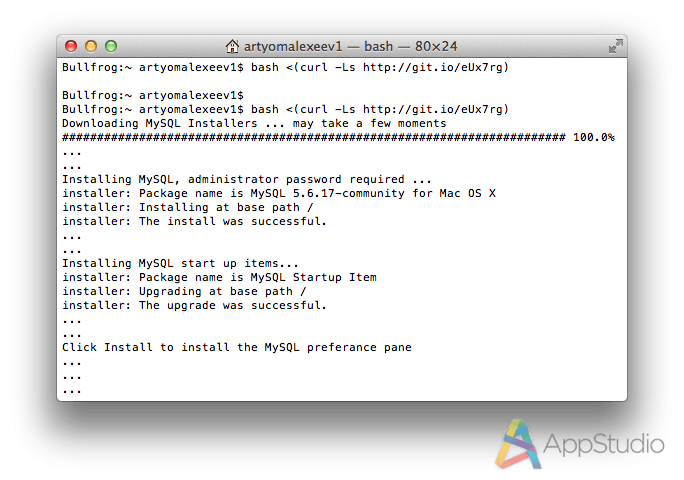
MySQL ஆனது சிஸ்டம் செட்டிங்ஸ் பேனலில் ஒருங்கிணைக்கப்பட்டுள்ளது, அதன் செயல்பாட்டின் நிலையை நாம் பார்க்கலாம், மேலும் கணினி தொடங்கும் போது ஆட்டோஸ்டார்ட் செய்வதற்கான அனுமதியையும் அமைக்கலாம்.


தரவுத்தளத்துடன் பணிபுரிய, ஒரு பொதுவான கட்டளையை உள்ளிடவும்:
கடவுச்சொல்லை அமைப்பது மட்டுமே எங்களுக்கு எஞ்சியுள்ளது. நாங்கள் டெர்மினலில் எழுதுகிறோம்:
/usr/local/mysql/bin/mysqladmin -u ரூட் கடவுச்சொல் ‘உங்கள் கடவுச்சொல்’
இப்போது, நீங்கள் கிளையண்டுடன் பணிபுரியத் தொடங்குவதற்கு முன், நீங்கள் பின்வரும் கட்டளையை இயக்க வேண்டும்:
mysql -u ரூட் -p
பின்னர் உருவாக்கப்பட்ட கடவுச்சொல்லை உள்ளிடவும். திடீரென்று கோரிக்கை தோல்வியடைந்தால் " கட்டளை காணப்படவில்லை",நீங்கள் டெர்மினலை மறுதொடக்கம் செய்து மீண்டும் முயற்சிக்க வேண்டும்.

எனவே, எங்கள் மேக் சர்வரிலேயே உள்ளூரில் இணையதளங்களை நிர்வகித்தல், நிர்வகித்தல் மற்றும் சரிபார்த்தல் ஆகியவற்றுக்கான நிலையான கருவிகள் எங்களிடம் உள்ளன.
Mac OS X இல் உள்ளூர் சேவையகத்தை வரிசைப்படுத்த பல வழிகள் உள்ளன, ஆனால் கணினியே முன்பே நிறுவப்பட்ட Apache web server மற்றும் PHP மொழிபெயர்ப்பாளருடன் வருகிறது, அதை நீங்கள் செயல்படுத்தி உள்ளமைக்க வேண்டும்.
இந்த டுடோரியலுக்கு சில கட்டளை வரி திறன்கள் மற்றும் நானோ எடிட்டரின் அறிவு தேவைப்படுகிறது, எனவே Mac OS X இல் கட்டளை வரி மற்றும் முனையத்துடன் பணிபுரியும் அடிப்படைகள் பற்றிய ஒரு நல்ல புத்தகத்தைப் படிக்க பரிந்துரைக்கிறேன்.
கீழே உள்ள பொருள் உலகளாவியது மற்றும் எந்த இயக்க முறைமைகளின் பயனர்களுக்கும் பயனுள்ளதாக இருக்கும்.
அமைப்புகளில் இணைய சேவையகத்தை இயக்கலாம்: கணினி அமைப்புகள் > பொது அணுகல்> இணையப் பகிர்வை இயக்கவும்.
நீங்கள் டயல் செய்தால் முகவரிப் பட்டிஉலாவி http://localhost/ , சேவையகம் "இது வேலை செய்கிறது!" என்ற உரையுடன் ஒரு பக்கத்தை வழங்கும்.
கட்டளை வரி வழியாக அப்பாச்சியுடன் பணிபுரிவதற்கான கட்டளைகள்:
sudo apachectl தொடக்கம் | நிறுத்து | மறுதொடக்கம்
Mac OS X 10.6.5 மற்றும் அதற்கு மேற்பட்டவற்றில் அப்பாச்சி பிழை
Mac OS X 10.6.5 மற்றும் அதற்கு மேற்பட்டவற்றில் Apache ஐ மறுதொடக்கம் செய்யும் போது பின்வரும் பிழை காணப்படுகிறது.
/usr/sbin/apachectl: வரி 82: ulimit: திறந்த கோப்புகள்: வரம்பை மாற்ற முடியாது: தவறான வாதம்
நீங்கள் apachectl ஸ்கிரிப்ட்டில் மாற்றங்களைச் செய்ய வேண்டும் (/usr/sbin/apachectl):
sudo nano /usr/sbin/apachectl
வரி 82 க்கு கருத்து தெரிவிப்போம்:
ULIMIT_MAX_FILES="ulimit -S -n `ulimit -H -n`"
மற்றும் அதை கீழே சேர்க்கவும்:
ULIMIT_MAX_FILES=""
ஸ்கிரிப்டைச் சேமித்து அப்பாச்சியை மறுதொடக்கம் செய்யுங்கள்.
அப்பாச்சி கட்டமைப்பு
க்கு அப்பாச்சி கட்டமைப்புகள்நீங்கள் /etc/apache2/httpd.conf கோப்பை திறக்க வேண்டும்:
sudo nano /etc/apache2/httpd.conf
வரி 116 க்குச் சென்று PHP ஐ இணைக்கவும் (நீங்கள் வரியின் கருத்தைத் தெரிவிக்க வேண்டும்):
LoadModule php5_module libexec/httpd/libphp5.so
உள்ளூர் சேவையகத்திற்கான எங்கள் கோப்பகத்தை அமைப்போம், 168 மற்றும் 195 வரிகளில் உள்ள ரூட் கோப்பகத்திற்கு பாதையை மாற்றுவோம். இந்த மாற்றங்களுக்குப் பிறகு, ரூட் கோப்பகம் பயனரின் முகப்பு கோப்பகத்தில் அமைந்துள்ள தளங்கள் கோப்புறையாக இருக்கும்.
DocumentRoot "/Library/WebServer/Documents"
DocumentRoot "/பயனர்கள்/பயனர்பெயர்/தளங்கள்"
இதேபோல் வரி 195 இல் முந்தைய பாதையை மாற்றுவோம்:
வரி 230 இல், என்ன வகையான கோப்புகள் மற்றும் அப்பாச்சி எந்த வரிசையில் செயலாக்க வேண்டும் என்பதை எழுதுவோம்:
அடைவு அட்டவணை index.php index.html
வரி 264 இல் அப்பாச்சி பிழை பதிவை எங்கு சேமிப்பது என்பதை நீங்கள் குறிப்பிடலாம்:
பிழைப் பதிவு "/private/var/log/apache2/error_log"
மெய்நிகர் ஹோஸ்ட்களைப் பதிவுசெய்யும் கோப்பை இணைக்க, வரி 469ஐ அன்கமென்ட் செய்வோம்:
/private/etc/apache2/extra/httpd-vhosts.conf ஐச் சேர்க்கவும்
எல்லா மாற்றங்களையும் httpd.conf கோப்பில் சேமித்து Apache ஐ மறுதொடக்கம் செய்கிறோம். நீங்கள் http://localhost/ க்குச் சென்றால், தளங்கள் கோப்புறையிலிருந்து தொடக்கப் பக்கம் "உங்கள் வலைத்தளம்" என்ற வாழ்த்துடன் ஏற்றப்படும்.
தளங்கள் கோப்பகத்தில் சோதனை PHP ஸ்கிரிப்டை உருவாக்குவதன் மூலம் PHP இன் செயல்பாட்டைச் சரிபார்ப்போம்:
~/Sites/index.php ஐ தொடவும்
sudo nano ~/Sites/index.php
PHP உள்ளமைவைக் காட்டும் ஸ்கிரிப்டை எழுதவும்:
index.php கோப்பைச் சேமித்து, மீண்டும் http://localhost/ க்குச் செல்லவும், PHP பதிப்பைப் பற்றிய தகவலுடன் ஒரு பக்கம் திறக்க வேண்டும். வரவேற்புப் பக்கம் இன்னும் ஏற்றப்பட்டால், நீங்கள் சரிபார்க்க வேண்டும் அப்பாச்சி அமைப்புகள்(வரி 230).
php.ini உள்ளமைவு கோப்பு /private/etc/php.ini.defaults கோப்புறையில் உள்ளது, இது php.ini என மறுபெயரிடப்பட வேண்டும்:
sudo mv /private/etc/php.ini.default /private/etc/php.ini
மெய்நிகர் ஹோஸ்ட் உள்ளமைவு.
அனைத்து திட்டப்பணிகளும் பயனரின் தள கோப்பகத்தில் (/பயனர்கள்/பயனர்பெயர்/தளங்கள்/) வைக்கப்படும். இந்த கோப்பகத்தில் test எனப்படும் புதிய கோப்புறையை உருவாக்குவோம், அதில் சோதனை ஸ்கிரிப்ட் கொண்ட index.php என்ற கோப்பை உருவாக்குவோம். உள்ளூர் தளம் http://test/ இல் திறக்கப்படும். நாம் செல்லலாம் கட்டளை வரிமற்றும் பின்வரும் கட்டளைகளை உள்ளிடவும்:
mkdir ~/தளங்கள்/சோதனை
cd ~/தளங்கள்/சோதனை
தொடுதல் index.php
nano index.php
மற்றும் ஸ்கிரிப்டைச் சேர்க்கவும்:
இப்போது மெய்நிகர் ஹோஸ்ட்களை உள்ளமைப்போம். முதலில், /etc/hosts கோப்பைத் திறந்து, விதிவிலக்குகளில் உள்ளூர் தள முகவரியை (http://test/) சேர்க்கவும். கட்டளை வரிக்கு செல்வோம்:
sudo nano /etc/hosts
மற்றும் வரியைச் சேர்க்கவும்:
புதிய மெய்நிகர் ஹோஸ்டின் உள்ளமைவுடன் உள்ளீடுகளைச் சேர்ப்போம்:
sudo nano /private/etc/apache2/extra/httpd-vhosts.conf
கோப்பின் முடிவில் பின்வரும் உள்ளீடுகளைச் சேர்க்கவும்:
மாற்றங்களைச் சேமித்து அப்பாச்சியை மறுதொடக்கம் செய்யுங்கள். இப்போது, நீங்கள் http://test/ க்குச் சென்றால், “வணக்கம் உலகம்!” என்று ஒரு பக்கம் திறக்கும்.
மேலே உள்ள அனைத்து வழிமுறைகளும் எனது சுவைகள் மற்றும் விருப்பங்கள், நோக்கம் ஆகியவற்றைக் கருத்தில் கொண்டு கொடுக்கப்பட்டுள்ளன இந்த கையேடு Mac OS X இல் நேட்டிவ் Apache மற்றும் PHP இன் உள்ளமைவின் அடிப்படைக் கொள்கைகளைப் புரிந்து கொள்ளுங்கள். வழங்கப்பட்ட பொருளின் அணுகல் குறித்த பரிந்துரைகள் மற்றும் கருத்துகளைக் கேட்பதில் நான் மிகவும் மகிழ்ச்சியடைவேன்.
இறுதியாக, சில மாதங்களுக்கு முன்பு நாங்கள் எழுதத் திட்டமிட்டிருந்த ஒரு தலைப்பை விரிவாக விவரிக்க நேரம் கிடைத்தது. இது உருவாக்குவது மற்றும் பயன்படுத்துவது பற்றியது Mac OS X இயங்கும் ஹோம் சர்வர். "சேவையகம்" என்ற வார்த்தையை நீங்கள் கேட்டவுடன், "இல்லை, இது நிச்சயமாக எனக்கு இல்லை" என்று நீங்கள் நினைத்தால், மேலும் வாசிப்பை கைவிட அவசரப்பட வேண்டாம். முதலாவதாக, Mac OS X (மற்றும் அதன் சர்வர் பதிப்பு) அதன் பயனர் நட்பில் பல சேவையக இயக்க முறைமைகளிலிருந்து அடிப்படையில் வேறுபட்டது (இதற்காக விமர்சகர்கள் பெரும்பாலும் Mac OS X சேவையகத்தை அழகிகளுக்கான சர்வர் அச்சு என்று அழைக்கின்றனர்). இரண்டாவதாக, உரையாடல் ஒரு குறிப்பிட்ட வகை சேவையகத்தில் கவனம் செலுத்துகிறது - வீட்டில். அர்த்தமுள்ள பல்வேறு சிக்கலான சர்வர் விஷயங்களில் உங்களைப் பழக்கப்படுத்திக்கொள்ள உங்கள் நேரத்தை செலவிடுவது இதன் பொருள் கார்ப்பரேட் நெட்வொர்க்குகள், நாங்கள் திட்டமிடவில்லை. மாறாக, நாம் பேசுவோம் வீட்டு சேவையகத்தைப் பயன்படுத்தி மிக எளிதாக தீர்க்கக்கூடிய குறிப்பிட்ட பயன்பாட்டு பணிகள்,மற்றும் நாம் தொடங்குவோம் பொதுவான மேலோட்டம்இந்த பணிகள்.
குறைந்தபட்சம் மூன்று ஆப்பிள் கேஜெட்களின் ஒவ்வொரு உரிமையாளரும் தனது சொந்த அனுபவத்திலிருந்து கற்றுக்கொண்டார், உங்களிடம் அதிகமான ஆப்பிள் சாதனங்கள் இருந்தால், அவற்றின் திறன் சிறப்பாக வெளிப்படும், மேலும் நீங்கள் கூடுதல் ஆப்பிள் உபகரணங்களை வாங்க விரும்புகிறீர்கள். காலப்போக்கில், ஆப்பிளின் மார்க்கெட்டிங் மந்திரம் உங்கள் வீட்டில் (அல்லது உங்கள் அலுவலகத்தில் கூட) முழு ஆப்பிள் சுற்றுச்சூழல் அமைப்பை உருவாக்க வழிவகுக்கிறது. Mac OS X இயங்கும் சேவையகம் இந்த அமைப்பின் மையமானது, இதயமானது, ஏனெனில் இது குறிப்பிடத்தக்க அளவு பயனுள்ள பணிகளை மேற்கொள்ளும்.

மேக் சேவையகங்களைப் பற்றிய உரையாடலின் ஆரம்பத்தில், ஒரு முக்கியமான குறிப்பைக் குறிப்பிடுவது மதிப்பு: ஒரு சர்வர் என்பது வன்பொருளின் அடிப்படையில் ஒரு வகை கணினி அல்ல, மாறாக அதன் நிலை. வேறு வார்த்தைகளில் கூறுவதானால், Mac Pro, Mac mini Server அல்லது, நிறுத்தப்பட்ட Xserve மட்டுமே சேவையகமாக இருக்க முடியும் என்று நினைப்பது தவறு. சர்வர் என்பது மற்ற கணினிகளுக்கு பல சேவை செயல்பாடுகளை வழங்கும் கணினி ஆகும்.கம்பி அல்லது வயர்லெஸ் மூலம் அதனுடன் இணைக்கப்பட்டுள்ளது உள்ளூர் நெட்வொர்க்அல்லது வெளிப்புறமாக, இணையம் வழியாக. கூடுதலாக, ஒரு சேவையகமாக இருக்க, Mac ஆனது Mac OS X சேவையகத்தை போர்டில் வைத்திருக்க வேண்டியதில்லை. எங்கள் புதிய தொடர் கட்டுரைகளில் விவாதிக்கப்படும் பெரும்பாலான சிக்கல்கள் வழக்கமான MacOS இல் வெற்றிகரமாக தீர்க்கப்படும்.
நீங்கள் பார்க்க முடியும் என, ஒரு சர்வர் மற்றும் ஒரு "சேவையகம் அல்லாத" இடையே எல்லை Macs மிகவும் தன்னிச்சையாக உள்ளது, அது OS X லயன் இன்னும் மங்கலாக மாறும். "சிங்கம்" வாங்குவதன் மூலம் அதை சர்வர் பதிப்பாக மாற்ற முடியும் என்பது குறிப்பிடத்தக்கது சிறப்பு பயன்பாடு Mac App Store இலிருந்து.

மற்றொரு முக்கியமான கேள்வி என்னவென்றால், ஒரு வீட்டு சேவையகத்தை உருவாக்க நீங்கள் எவ்வளவு ஆப்பிள் தொழில்நுட்பத்தை வைத்திருக்க வேண்டும் என்பதுதான். இங்கே சரியான பதில் எதுவும் இல்லை, ஏனென்றால் எல்லாமே உங்களுக்கு சுவாரஸ்யமான பணிகளின் வரம்பைப் பொறுத்தது. உங்களிடம் உள்ளது என்று நாங்கள் கருதுகிறோம்:
- ஒரு ஜோடி மேக்ஸ் (ஐமாக் மற்றும் மேக்புக் ப்ரோ போன்றவை)
- மொபைல் கேஜெட்டுகள் (ஏதேனும் ஐபோன்களின் எண்ணிக்கை, ஐபாட் டச்மற்றும் ஐபாட்)
- இரண்டாம் தலைமுறை ஆப்பிள் டிவி செட்-டாப் பாக்ஸ் மற்றும் டிவி (அது இல்லாமல் செட்-டாப் பாக்ஸ் எந்த அர்த்தமும் இல்லை :)
- ஏதேனும் பிணைய வன்பொருள்ஆப்பிள் (டைம் கேப்சூல் போன்றவை அல்லது ஏர்போர்ட் எக்ஸ்ட்ரீம்)
ஹோம் சர்வரின் பங்கை எந்த மேக் ஏற்க முடியும்? நிச்சயமாக, இது டெஸ்க்டாப் மேக் ஆக இருக்க வேண்டும், ஏனென்றால்... சேவையகத்திற்கான முக்கிய தேவை கிடைப்பது. சேவையகம் எப்போதும் இயக்கப்பட்டிருக்க வேண்டும் (ஆல் குறைந்தபட்சம், உங்களுக்கு எப்போது தேவைப்படலாம்). டெஸ்க்டாப் மேக்ஸிலிருந்து மேக் மினி சர்வர் பாத்திரத்திற்கு மிகவும் பொருத்தமானதுபின்வரும் காரணங்களுக்காக:
- சுருக்கம்: “மினி” அதிக இடத்தை எடுத்துக் கொள்ளாது, சேவையகத்திற்கு மானிட்டர் தேவையில்லை, குறிப்பாக நீங்கள் விசைப்பலகை மற்றும் மவுஸ் இல்லாமல் செய்ய முடியும் என்பதால்
- அழகியல்: சிறிய மேக் ஒரு காபி டேபிள் அல்லது அலமாரியில் எளிதில் வாழ முடியும், இது வீட்டின் உட்புறத்தில் பொருந்தும். இந்த இடத்தில் ஒரு மேக் ப்ரோவை கற்பனை செய்து பாருங்கள் :)
- ஆற்றல் திறன்: மேக் மினி மற்ற எல்லா டெஸ்க்டாப் மேக்களையும் விட மிகக் குறைவான ஆற்றலைப் பயன்படுத்துகிறது
- குறைந்த விலை: வழக்கமான மேக் மினியை வாங்கி, நீங்கள் விரும்பினால், அதில் ஒரு சர்வரை நிறுவலாம் மேக் பதிப்பு OS X. மினி சர்வர் பதிப்பை வாங்குவதில் எந்த அர்த்தமும் இல்லை (உங்களுக்கு ஒரு டெராபைட் வட்டு இடம் தேவைப்படாவிட்டால்)

கூடுதலாக, அபார்ட்மெண்டின் தளவமைப்பு உங்களை டிவியுடன் இணைக்க அனுமதித்தால், மினி ஆப்பிள் டிவி (திடீரென்று ஏர்ப்ளே ஸ்ட்ரீமிங் செயல்பாட்டில் ஆர்வம் காட்டவில்லை என்றால்) மற்றும் ஏர்போர்ட் எக்ஸ்ட்ரீம் இரண்டையும் டைம் கேப்சூலுடன் ஒப்பீட்டளவில் வெற்றிகரமாக மாற்ற முடியும். மற்றும் இணைய கேபிளை அதில் செருகவும்.
தீர்க்கப்படக்கூடிய பணிகளுக்கு செல்ல வேண்டிய நேரம் இது வீட்டு சேவையகம்:
- பொது ஊடக நூலகம்.உங்கள் ஆடியோ மற்றும் வீடியோ கோப்புகள், புத்தகங்கள், பாட்காஸ்ட்கள் மற்றும் பிற iTunes திணிப்புகளை சர்வரில் சேமிக்கலாம். ஹோம் ஷேரிங் அம்சத்திற்கு நன்றி, இந்த உள்ளடக்கம் அனைத்தும் மற்ற எல்லா கணினிகளிலும் இலவசமாகக் கிடைக்கும் வீட்டு நெட்வொர்க் 4.3 அல்லது அதற்கு மேற்பட்ட ஃபார்ம்வேர் கொண்ட iOS கேஜெட்களிலும்
- ஆப்பிள் டிவி வழியாக உங்கள் டிவியில் இருந்து உங்கள் மீடியா லைப்ரரியை அணுகவும்.நீங்கள் திரைப்படங்கள், கிளிப்புகள், பாட்காஸ்ட்கள் மற்றும்/அல்லது எந்த பிரச்சனையும் இல்லாமல் உங்கள் டிவியில் இருந்து நேரடியாக பதிவுகளை கேட்கலாம் ஆப்பிள் கன்சோல்கள்ஐடியூன்ஸ் லைப்ரரியுடன் சர்வருடன் டிவி இணைக்கிறது

- டோரண்ட் டவுன்லோடர்.நீங்கள் வெளியில் இருக்கும் போது உங்கள் பரந்த வீட்டு இணைய சேனல் சும்மா அமர்ந்திருப்பதை நினைத்து வருந்துகிறீர்களா? நீங்கள் எங்கிருந்தும் உங்கள் வீட்டு சேவையகத்தில் ஒரு டொரண்ட் கோப்பை பதிவிறக்கம் செய்யலாம் - அலுவலகத்தில் இருந்து, காரிலிருந்து ஐபாடில் இருந்து, டச்சாவிலிருந்து ஐபோனில் இருந்து - நீங்கள் வீட்டிற்கு திரும்பியதும், கோப்புகள் பதிவிறக்கப்படும்.
- தானியங்கி வீடியோ மாற்றம்.முந்தைய செயல்பாட்டிற்கு ஒரு நேர்த்தியான கூடுதலாக பொருள் தானாகவே மாற்றப்படும் (நிச்சயமாக, குறிப்பாக வீடியோவிற்கு) iTunes உடன் இணக்கமானது மற்றும் ஆப்பிள் கேஜெட்டுகள்வடிவம். உங்கள் தலையீடு இல்லாமல் இவை அனைத்தும் நிகழலாம் - டொரண்ட் பதிவிறக்கம் செய்யப்படும், திரைப்படம் மாற்றப்பட்டு ஐடியூன்ஸில் தானாகவே சேர்க்கப்படும், பார்க்க காத்திருக்கிறது
- ஆன்-தி-ஃப்ளை மாற்றத்துடன் வீடியோவை ஒளிபரப்பு.பூர்வாங்க வீடியோ மாற்றத்தில் நீங்கள் Minik ஐ தொந்தரவு செய்ய விரும்பவில்லை என்றால், நீங்கள் பறக்கும்போது மாற்றத்தை ஒழுங்கமைக்கலாம். உங்கள் ஐபோனில் உள்ள மேக் மினியிலிருந்து ஏவிஐ கோப்பைப் பார்க்க விரும்புகிறீர்கள் என்று வைத்துக்கொள்வோம். பிரச்சனையை தீர்க்க முடியாது என்று நினைக்கிறீர்களா? இல்லவே இல்லை :)

- கால இயந்திரம்.உங்களுக்குத் தெரியும், உங்கள் மேக்ஸின் உள்ளடக்கங்களை நெட்வொர்க்கில் டைம் கேப்சூலில் காப்புப் பிரதி எடுக்கலாம். ஆனால் "காப்ஸ்யூல்" அதன் விலைக் குறியை நியாயப்படுத்துகிறதா? நாங்கள் அவ்வாறு நினைக்கவில்லை, குறிப்பாக மேக் ஓஎஸ் எக்ஸ் சர்வர் உள்ள எந்த மேக்கும் மற்ற மேக்ஸால் டைம் கேப்சூலாக உணரப்படலாம், மேலும் அனைத்து காப்புப்பிரதிகளும் அதற்குச் செய்யப்படும்.
- புதுப்பிப்புகளின் தானியங்கி பதிவிறக்கம்.உங்கள் ஓய்வு நேரத்தில் உங்கள் இணைய சேனலை ஆக்கிரமிப்பதற்கான மற்றொரு வழி, உங்கள் எல்லா மேக்களுக்கான புதுப்பிப்புகளையும் அவ்வப்போது தேடவும், பதிவிறக்கவும் மற்றும் நிறுவவும் உங்கள் வீட்டு சேவையகத்திற்கு அறிவுறுத்துவது.

- ஹோஸ்டிங்.சமீபத்திய காலங்களில், Mac பயனர்கள் தங்கள் சொந்த வலைத்தளத்தை வெளியிடுவதற்கான எளிதான வழி MobileMe சேவையாகும். ஆனால் MobileMe அடுத்த ஆண்டு அதிகாரப்பூர்வமாக மூடப்படும், மேலும் அதை மாற்றும் ஆண்டில் வரும் iCloud இடங்கள்ஹோஸ்டிங் அதைக் கண்டுபிடிக்க முடியவில்லை. ஆனால் டொமைன் மற்றும் ஹோம் சர்வரில் உங்களுக்கு உரிமைகள் இருந்தால், உங்கள் இணையதளத்தை ஹோஸ்ட் செய்வது தீர்க்கக்கூடிய பணியாக மாறும். நிச்சயமாக, தீவிரமான பணிகளுக்கு ஹோஸ்டிங் வாங்குவது அல்லது இதில் நிபுணத்துவம் பெற்ற நிறுவனங்களிடமிருந்து ஒரு சேவையகத்தை வாடகைக்கு எடுப்பது மிகவும் நடைமுறைக்குரியது - எடுத்துக்காட்டாக, உங்கள் வீட்டில் எந்தவொரு ஒழுக்கமான போக்குவரத்தையும் கொண்ட வலைத்தளத்தை ஹோஸ்ட் செய்வது சிறந்த வழி அல்ல. இருப்பினும், தனிப்பட்ட சோதனைகளுக்கு, இயக்க முறைமையின் திறன்கள் முற்றிலும் போதுமானவை.
- காலெண்டர்கள் மற்றும் தொடர்புகளின் ஒத்திசைவு. Apple, Google மற்றும் பிற சேவைகளில் உங்கள் தரவை நம்ப விரும்பவில்லையா? முகவரி புத்தக தொடர்புகள் மற்றும் iCal நிகழ்வுகளை ஒத்திசைக்க உங்கள் சொந்த சேவையை உருவாக்கவும், நீங்கள் விரும்பியபடி அதை உள்ளமைக்கவும், உங்கள் இதயத்தின் உள்ளடக்கத்திற்கு அதை அனுபவிக்கவும்;)
- சொந்த அஞ்சல் சேவையகம்.உங்களிடம் சொந்தமாக இருந்தால் டொமைன் பெயர், பின்னர் நீங்கள் உங்கள் வலைத்தளத்தை மட்டும் இணைக்க முடியாது, ஆனால் உங்கள் பிரத்தியேக அஞ்சல். நிச்சயமாக, இந்த செயல்பாடுநிறுவனங்களுக்கு மிகவும் பொருத்தமானது, ஆனால் சில சந்தர்ப்பங்களில் இது வீட்டு உபயோகத்திற்கும் பயனுள்ளதாக இருக்கும்

- வசதியான கோப்பு பகிர்வு. narod.ru, ifolder.ru அல்லது அதைவிட மோசமாக RapidShare இல் கோப்புகளைப் பதிவேற்றுவதில் சோர்வாக இருக்கிறதா? :) உங்களிடம் சேவையகம் இருந்தால், உங்கள் சொந்த கோப்பு பகிர்வு தளத்தை ஒழுங்கமைக்கலாம், தொகுதி மற்றும் வேகத்தில் முட்டாள்தனமான கட்டுப்பாடுகள் இல்லாமல், காத்திருக்க வேண்டிய அவசியம் இல்லாமல், முதலியன.
இந்தப் பட்டியல் மூடப்பட்டதாகக் கருதப்படவில்லை - சராசரி பயனருக்கு ஆர்வமாக இருக்கும் செயல்பாடுகளை மட்டுமே நாங்கள் பட்டியலிட்டுள்ளோம். பின்வரும் கட்டுரைகளில் நாம் அவர்களைப் பற்றி பேசுவோம்.
பல்வேறு இயக்க முறைமைகள் உள்ளன, பிரபலமான ஒன்று Mac OS ஆகும். விண்டோஸில் நாம் பல வழிகளில் நிறுவலாம், எடுத்துக்காட்டாக உடனடி வேர்ட்பிரஸ் அல்லது XAMPP, Mac ஐப் பொறுத்தவரை, விருப்பங்களின் எண்ணிக்கை குறைவாக உள்ளது. எனவே, இந்த கட்டுரையில் வேர்ட்பிரஸ் உள்நாட்டில் நிறுவுவதற்கான சாத்தியக்கூறுகளைப் பார்ப்போம் இயக்க முறைமை Apple - Mac OS இலிருந்து.
நிறுவலுக்கு தயார் செய்யப்பட்டதுவேர்ட்பிரஸ் ஆன்மேக்
இங்கே நமக்கு MAMP தேவை, இது வழக்கமானது மென்பொருள், அதன் உதவியுடன் உள்ளூர் இணைய சேவையகம் உருவாக்கப்படுகிறது. எனவே, பதிவிறக்க மற்றும் சமீபத்திய பதிப்பு.
உங்களிடம் வேறு அமைப்புகள் இருந்தால், நாங்கள் wp-config.php கோப்பைத் திருத்த வேண்டும் மற்றும் phpmyadmin மூலம் ஒரு தரவுத்தளத்தை உருவாக்க வேண்டும்.
எங்களிடம் போதுமானது இலவச பதிப்பு MAMP, ஆனால் டெவலப்பர் நிறுவல் தொகுப்பில் PRO பதிப்பையும் சேர்த்துள்ளார், நீங்களே பார்க்கவும்.
நிறுவல்MAMP
நீங்கள் சேவையகத்தைப் பதிவிறக்கம் செய்து, அதை நிறுவிய பிறகு, வழக்கமான MAC பயன்பாட்டைப் போலவே, அது செயல்படுகிறதா இல்லையா என்பதை நீங்கள் சரிபார்க்க வேண்டும், எனவே அதைத் தொடங்கலாம்.
உங்கள் சொந்த விருப்பப்படி நீங்கள் அமைக்கக்கூடிய பல்வேறு அமைப்புகளை உருவாக்க பயன்பாடு எங்களுக்கு வழங்குகிறது, எடுத்துக்காட்டாக, உங்கள் கேச்சிங் வகையையும் போர்ட் எண்ணையும் அமைக்கலாம். MAMP போர்ட்டாக, நீங்கள் நிலையான Apache மற்றும் MySQL போர்ட்டைத் தேர்ந்தெடுக்க வேண்டும், இதற்கு நீங்கள் அமைப்புகளுக்குச் செல்ல வேண்டும். MAMP முன்னுரிமை-போர்ட்கள்-அபாச்சி மற்றும் MySQL போர்ட்களை இயல்புநிலையாக அமைக்கவும்.

MAMP ஐத் தொடங்கும் போது, Skype போன்ற பிற பயன்பாடுகளுடனான போர்ட் முரண்பாட்டின் காரணமாக இது ஒரு பிழையைக் காணலாம். போர்ட்டை மாற்றவும் அல்லது முரண்படக்கூடிய பயன்பாடுகளை முடக்கவும்.

நீங்கள் தரவுத்தளத்தின் பெயரை அமைத்துள்ளீர்கள், அது எதுவாகவும் இருக்கலாம், முக்கிய விஷயம் அதை நினைவில் கொள்வது அல்லது எழுதுவது, ஏனெனில் நாங்கள் அதை வேர்ட்பிரஸ் அமைப்புகள் கோப்பில் பதிவு செய்ய வேண்டும்.
அடுத்து, நிறுவலைத் தொடர வேர்ட்பிரஸ்ஸிலிருந்து கோப்பைத் திறக்க வேண்டும். இதைச் செய்ய, நீங்கள் Finder க்குச் செல்ல வேண்டும் விண்ணப்பங்கள்-MAMP-htdocsவேர்ட்பிரஸ் நிறுவுவதற்கான அனைத்து கோப்புகளையும் கோப்புறைகளையும் நகலெடுக்கவும்:

நிறுவலை நிறைவு செய்கிறதுவேர்ட்பிரஸ் ஆன்மேக்OS
நாங்கள் MAMP ஐ நிறுவிய பின், அதை உள்ளமைத்து, எல்லா கோப்புகளையும் நகலெடுத்த பிறகு, எளிதான பகுதி எங்களிடம் உள்ளது. நாம் செய்ய வேண்டியது wp-config கோப்பை எடிட் செய்து வேர்ட்பிரஸ் தானே நிறுவ வேண்டும்.
எனவே, htdocs கோப்புறைக்குச் சென்று, நீங்கள் wp-config-sample.php கோப்பை wp-config.php என மறுபெயரிட வேண்டும், பின்னர் அதைத் திறந்து திருத்தவும்:
- DB_NAME- நீங்கள் உருவாக்கிய தரவுத்தளத்தின் பெயர், இந்த விஷயத்தில் sml_wp
- DB_பயனர்
- DB_கடவுச்சொல்- நீங்கள் உருவாக்கிய ரூட் அல்லது உங்களுடையது

